Nikon Coolpix S4150 Black: 1 Воспроизведите снимок, который требуется
1 Воспроизведите снимок, который требуется : Nikon Coolpix S4150 Black
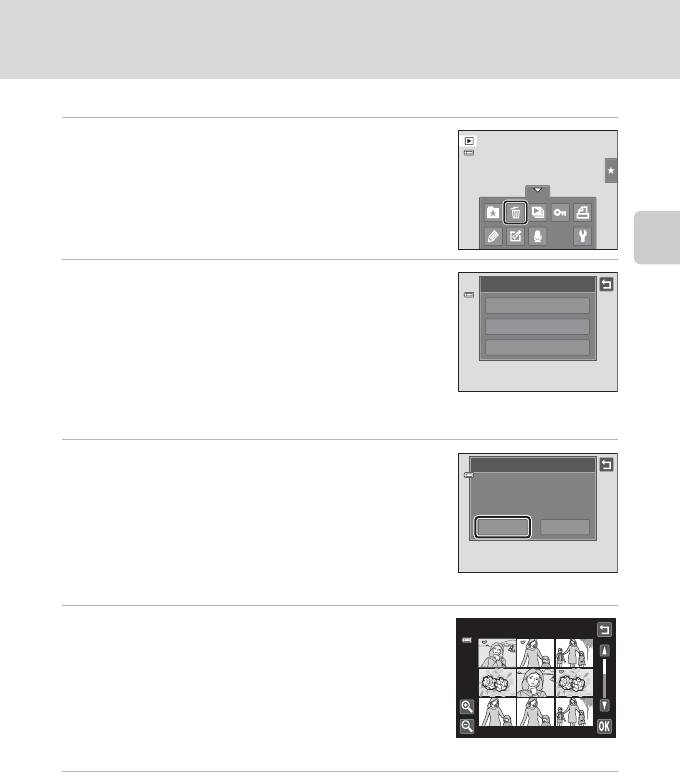
Шаг 4. Просмотр и удаление снимков
Удаление ненужных снимков
1 Воспроизведите снимок, который требуется
удалить, а затем коснитесь нижней вкладки,
чтобы отобразить элементы управления
параметрами (A 14), и коснитесь c.
Съемка и просмотр снимков: режим A (Авто)
2 Коснитесь нужного варианта удаления.
Удалить
Текущий снимок
: удаление снимка, отображаемого в текущий момент
Текущий снимок
в режиме полнокадрового просмотра или видеоролика (
A
131).
Удалить выбр. снимки
Удалить выбр. снимки
: выбор нескольких снимков и
Все снимки
удаление их. Для получения дополнительной информации см.
раздел "Операции на экране удаления выбранных снимков".
Все снимки: удаление всех снимков.
Если шаг 1 выполнен в режиме просмотра уменьшенных изображений (A 81), выберите
Удалить выбр. снимки или Все снимки.
3 Коснитесь Да в окне подтверждения
Удалить
удаления.
Удалить 1 снимок?
Восстановить удаленные снимки невозможно.
Чтобы выйти без удаления снимка, коснитесь J или Нет.
Да
Нет
Операции на экране удаления выбранных снимков
1 Коснитесь снимка, чтобы отобразить y.
Удалить выбр. снимки
Чтобы отменить выбор снимка, коснитесь его еще раз и
символ y исчезнет.
Нажмите B или C, чтобы отобразить предыдущую или
следующую страницу.
Нажмите n или o или поверните кнопку зуммирования в
положение g (i) или f (h), чтобы изменить количество
отображаемых снимков.
2 Отобразите y для всех снимков, которые необходимо удалить, и
коснитесь I для подтверждения выбора.
Появится окно подтверждения. Для выполнения других операций следуйте инструкциям на экране.
B Примечания по удалению
•
Восстановить удаленные снимки невозможно. Перед удалением важные снимки можно передать на компьютер.
• Защищенные снимки удалить не удастся (A 101).
33
Оглавление
- 1 Откройте крышку батарейного отсека/гнезда
- 1 Подготовьте сетевое зарядное устройство EH-69P.
- 4 Включите сетевое зарядное устройство в
- 1 Для включения фотокамеры нажмите
- 5 Выберите порядок отображения дня, месяца и
- 1 Убедитесь, что индикатор включения питания
- 1 Для включения фотокамеры нажмите
- 1 Подготовьте фотокамеру к съемке.
- 1 Нажмите спусковую кнопку
- 1 Воспроизведите снимок, который требуется
- 1 Коснитесь левой вкладки, чтобы отобразить
- 4 Плавно нажмите спусковую кнопку
- 1 Коснитесь левой вкладки, чтобы отобразить
- 1 Нажмите кнопку A в режиме
- 1 Коснитесь нижней вкладки, нажмите q/s/
- 3 Нажмите спусковую кнопку затвора, чтобы
- 1 Коснитесь нижней вкладки, нажмите q/s/
- 3 Нажмите спусковую кнопку затвора, чтобы
- 2 Коснитесь нижней вкладки, чтобы отобразить
- 1 Нажмите кнопку A в режиме
- 5 Сделайте следующий снимок.
- 1 Нажмите кнопку A в режиме
- 1 Нажмите кнопку c в режиме
- 1 Отображение снимков в режиме просмотра (A 32), режиме
- 1 Нажмите кнопку c в режиме
- 1 Коснитесь правой вкладки в режиме
- 1 Коснитесь нижней вкладки в режиме
- 1 Выберите снимок, который требуется
- 1 Переключитесь в режим просмотра
- 1 Выберите нужный снимок в режиме
- 4 Включает или выключает печать даты съемки
- 1 Переключитесь в режим просмотра
- 1 Выберите снимок, который требуется
- 1 Выберите нужный снимок в режиме
- 1 Выберите требуемый снимок в режиме
- 4 Коснитесь Да.
- 1 Выберите требуемый снимок в режиме
- 4 Коснитесь Да в окне подтверждения.
- 1 Выберите требуемый снимок в режиме
- 5 Коснитесь Да.
- 1 Выберите требуемый снимок в режиме
- 1 Поверните кнопку зуммирования в
- 1 Включите фотокамеру и переведите ее в
- 1 Выключите фотокамеру. 2 Подключите фотокамеру к телевизору с помощью входящего в
- 1 Запустите компьютер, на котором установлена программа ViewNX2. 2 Убедитесь, что фотокамера выключена. 3 Подключите фотокамеру к компьютеру с помощью USB-кабеля,
- 4 Запустите функцию передачи изображений ViewNX2 программы
- 1 Выключите фотокамеру.
- 1 Коснитесь B или C для выбора требуемого
- 6 Коснитесь Начать печать.
- 3 Коснитесь нужного параметра размера
- 5 Начнется печать.
- 1 Коснитесь нижней вкладки в режиме съемки
- 1 Коснитесь Часовой пояс.
- 3 Коснитесь o.
- 1 Коснитесь нужного параметра на экране





